我来说说CorelDraw X4制作抛物线的操作方法 我来说说通信属于什么卡
相信很多朋友都遇到过以下问题,就是CorelDraw X4制作抛物线的操作方法。针对这个问题,今天昊普教程小编就搜集了网上的相关信息,给大家做个CorelDraw X4制作抛物线的操作方法的解答。希望看完这个教程之后能够解决大家CorelDraw X4制作抛物线的操作方法的相关问题。
今天小编讲解了CorelDraw X4制作抛物线操作步骤,下文就是关于在CorelDraw X4制作抛物线的操作教程,一起来学习吧!
CorelDraw X4制作抛物线的操作方法

我们需要先单击顺数第五个工具。
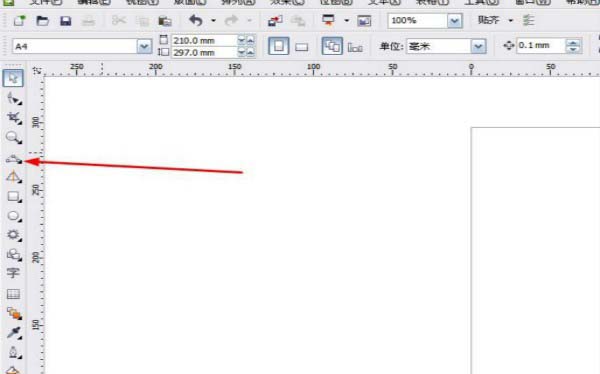
然后我们在下面的命令中选择“3点曲线”。
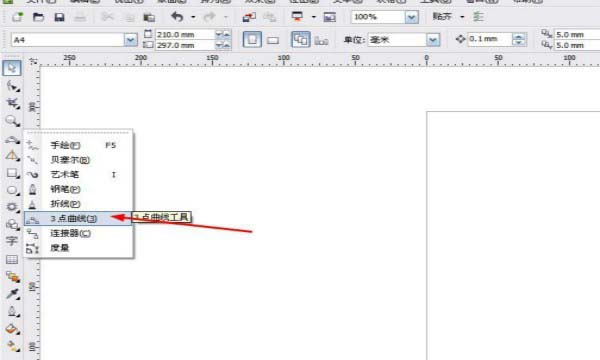
接着我们使用鼠标左键按住不动,先画出一条直线。
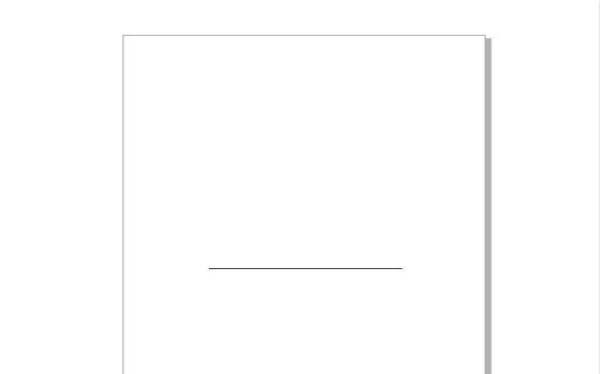
这时我们点击松开,画出第三点。

像图中的一样画出。
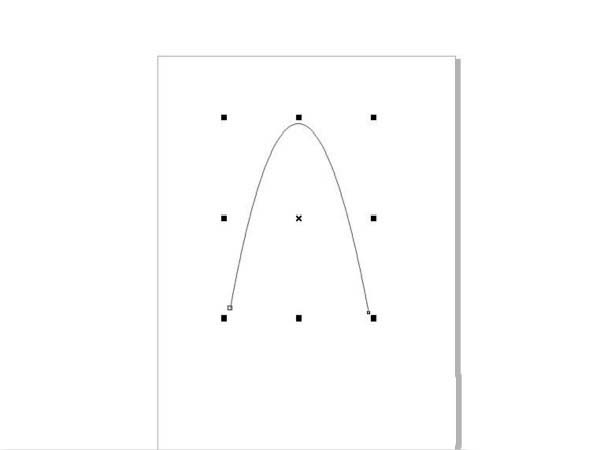
最后一步,抛物线就画出来了。
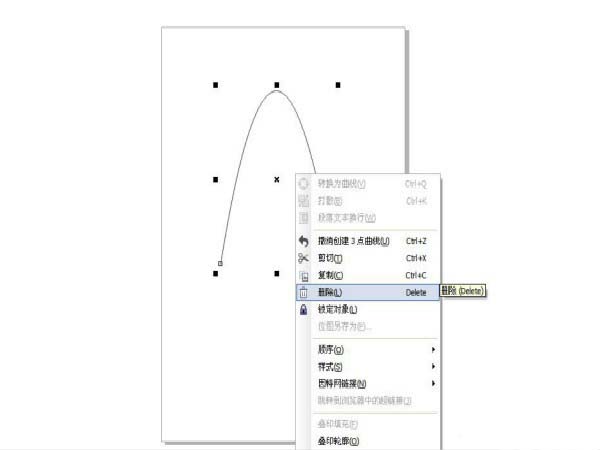
看完了上文呈现的CorelDraw X4制作抛物线的详细操作步骤,朋友们是不是都学会了呀!
